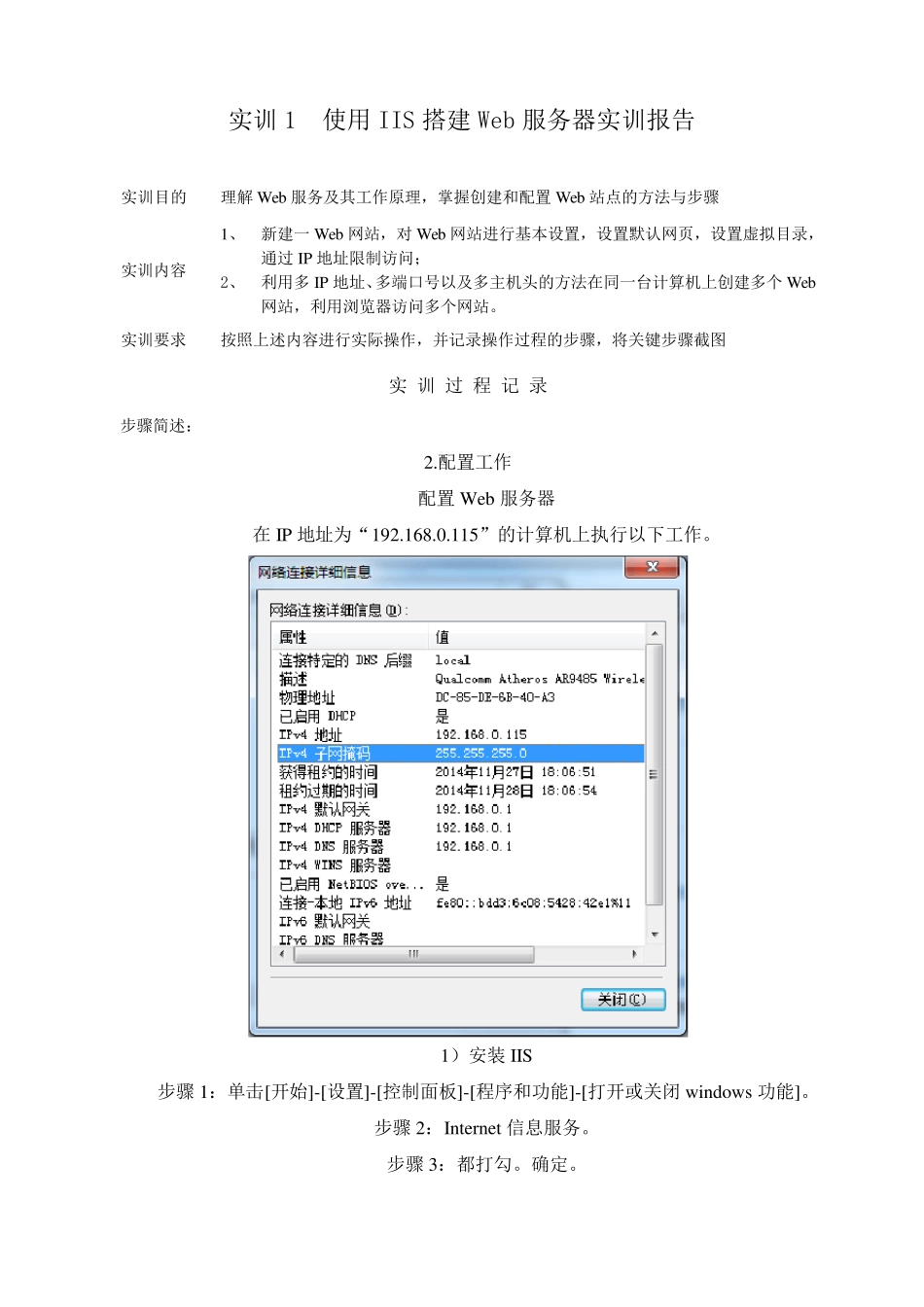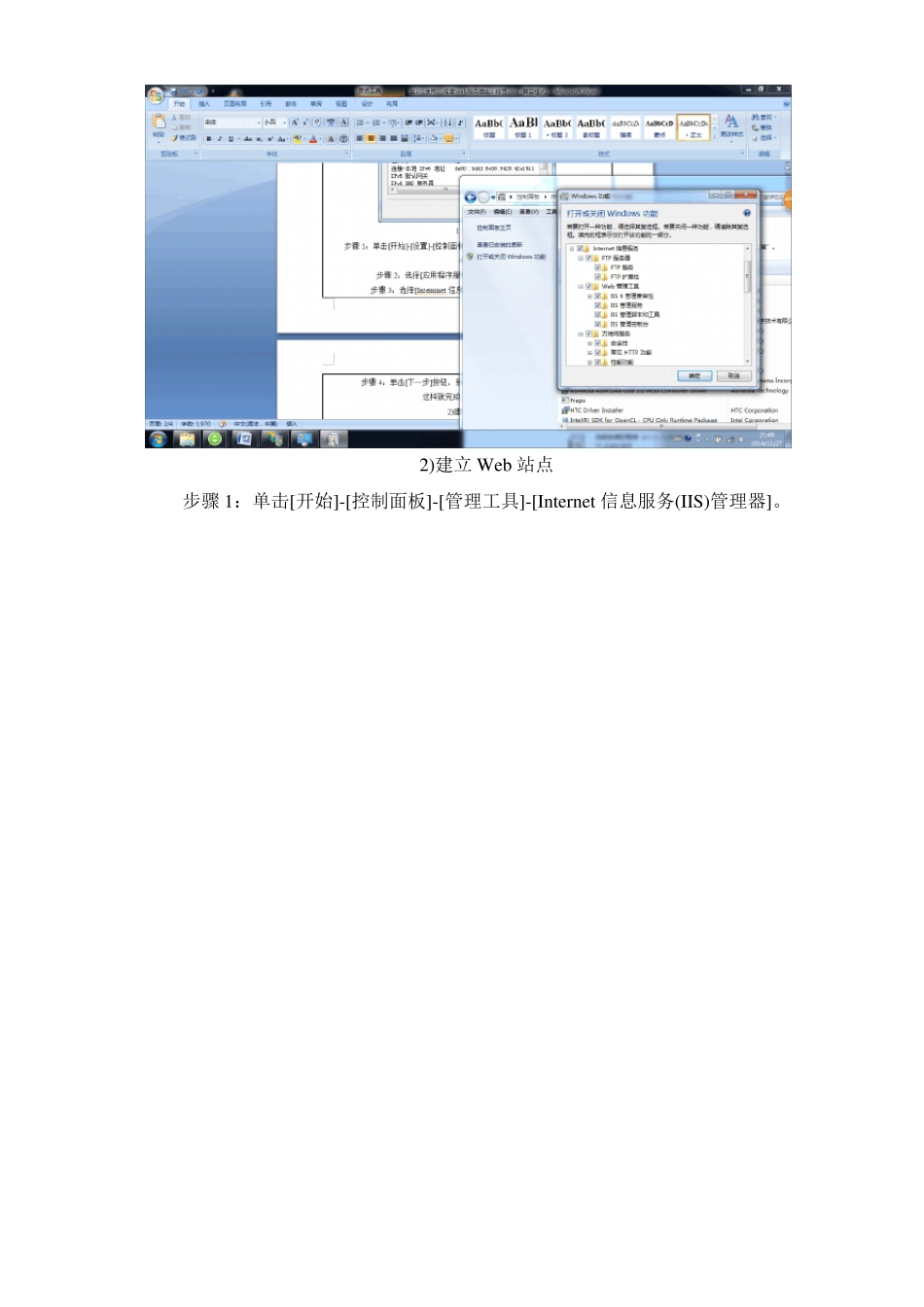实训1 使用IIS 搭建Web 服务器实训报告 实训目的 理解Web 服务及其工作原理,掌握创建和配置Web 站点的方法与步骤 实训内容 1、 新建一Web 网站,对Web 网站进行基本设置,设置默认网页,设置虚拟目录,通过IP 地址限制访问; 2、 利用多IP 地址、多端口号以及多主机头的方法在同一台计算机上创建多个Web网站,利用浏览器访问多个网站。 实训要求 按照上述内容进行实际操作,并记录操作过程的步骤,将关键步骤截图 实 训 过 程 记 录 步骤简述: 2.配置工作 配置Web 服务器 在IP 地址为“192.168.0.115”的计算机上执行以下工作。 1)安装 IIS 步骤1:单击[开始]-[设置]-[控制面板]-[程序和功能]-[打开或关闭 w indow s 功能]。 步骤2:Internet 信息服务。 步骤3:都打勾。确定。 2)建立Web 站点 步骤1:单击[开始]-[控制面板]-[管理工具]-[Internet 信息服务(IIS)管理器]。 步骤2:右键单击[网站],在弹出的快捷菜单中单击[新建]-[网站]。 步骤3: 步骤4 :设置虚拟目录 步骤5:限制iP 1)安装DNS 服务器 步骤1:单击 [开始]-[设置]- [控制面板]-[添加或删除程序]-[添加/删除Window s 组件],然后在“Window s 组件”的窗口中选择 [网络服务],再单击 [详细信息]按钮。 步骤2:在“网络服务”对话框中选中[域名系统 (DNS)],然后单击 [确定]按钮。 步骤3:回到前一个窗口后,单击 [下一步]按钮,开始安装。 2)在DNS 服务器上添加网站的主机头名称及 IP 地址的映射记录 步骤1:单击 [开始]-[程序]-[管理工具]-[DNS],然后单击这台 DNS 服务器,接着右键单击 [正向查找区域],从快捷菜单中选择 [新建区域]命令。 步骤2:出现“新建区域向导”窗口时,单击 [下一步]按钮。 步骤3:在“区域类型”对话框中,单击 [主要区域],然后单击 [下一步]按钮。 步骤4:在“区域名称”对话框中设置 [区域名称]为“abc.com”。然后单击[下一步]按钮。 步骤5:在“区域文件”对话框中,直接单击[下一步]按钮,使用默认的区域文件名称。 步骤6:继续单击 [下一步]按钮。当出现“完成新建区域向导”界面时,单击 [完成]按钮。 步骤7:右键单击刚刚建立的主要区域“ abc.com”,并选择 [新建主机 (A)]。 步骤8:然后在“新建主机”对话框中的 [名称]中输入一个主机名称“sale”,在[IP 地址]中输入对应的 IP 地址“192.168.10.240”,最后单击 [添加主机]按钮。 这...